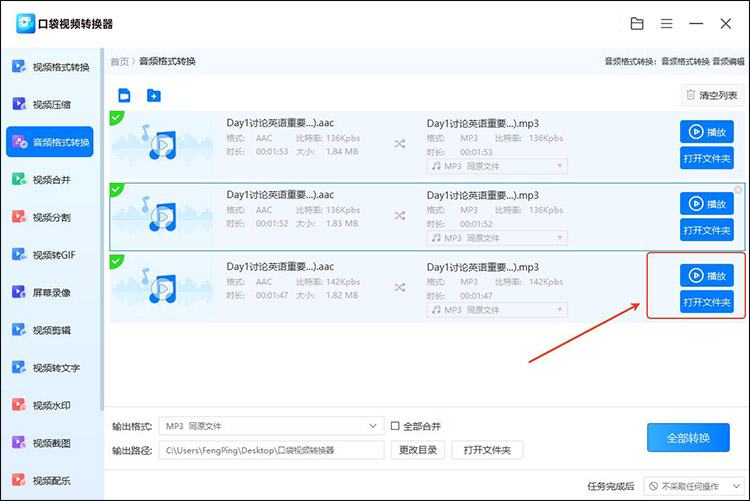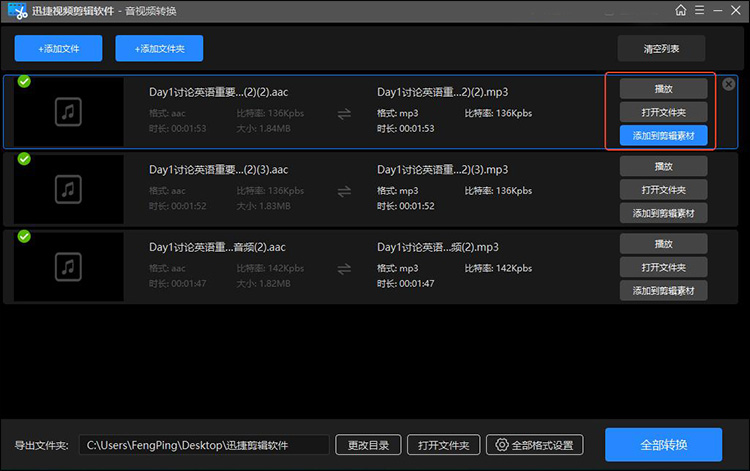日常听歌、做视频配乐时,经常会遇到aac格式的音频文件,比如从苹果设备导出的录音、某些平台下载的音乐,可很多播放器、剪辑软件不支持这个格式,那么,如何将aac转化为mp3呢?今天分享四个小白也能转轻松上手的acc转mp3方法,不管是电脑端还是在线用,都能找到合适的解决方案。

一、迅捷视频转换器 WEB
迅捷视频转换器是无需下载安装的在线音视频处理工具,兼顾便捷性与实用性。支持MP4、MP3、FLV等多种主流格式互转,无论是视频转音频、格式适配手机/电脑等设备,都能轻松实现。还内置视频压缩、剪辑、加水印等附加功能,满足自媒体创作、日常文件处理等需求。
操作步骤:
①打开网页端后,在“音频转换”选项下选择“acc转mp3”功能,并批量添加acc音频文件。
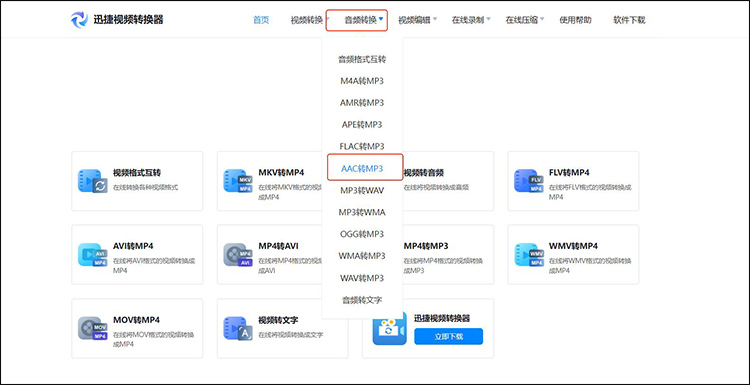
②下拉选择目标格式,工具支持各种格式转换,点击”开始转换“工具进行格式转换。
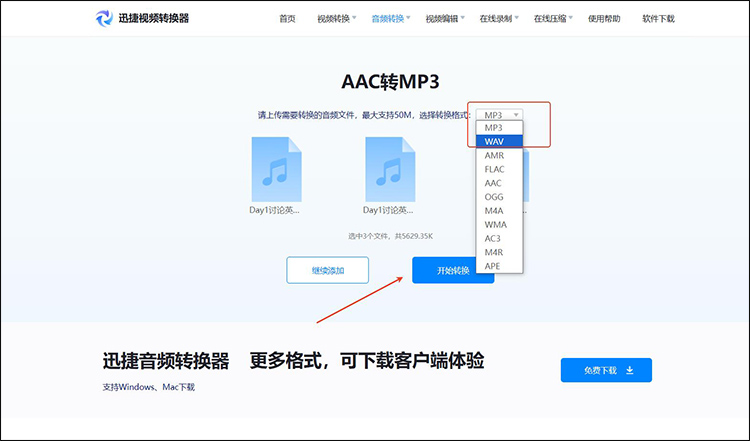
③等待进度完成后,点击“下载”文件,还不知道“如何将aac转化为mp3”的可以试试这个简单的在线转换工具。
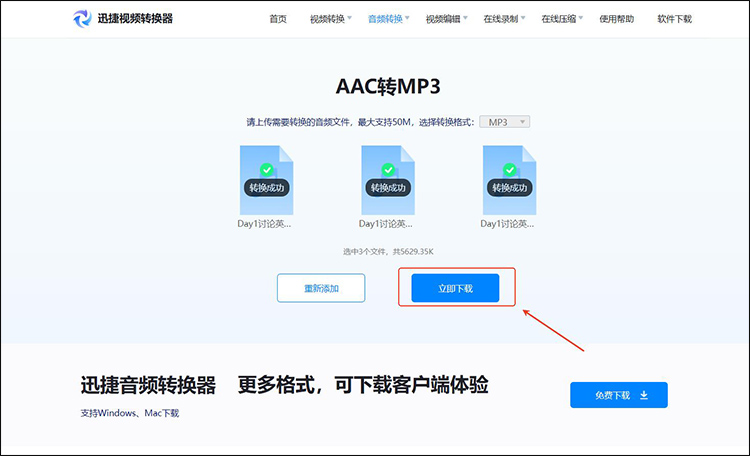
二、口袋视频转换器
口袋视频转换器是一款兼顾专业性与易用性的音视频处理工具,功能覆盖日常格式转换与优化需求。操作上采用极简拖拽式交互,无需复杂设置。工具还内置音频剪辑、音量调节、格式预览等实用功能,既保证转换质量,又简化操作流程,适用于个人日常处理、自媒体素材优化等多种场景。
操作步骤:
①打开软件后,点击“音视频转换”功能,随后,直接拖拽导入AAC文件,支持批量上传提升效率。
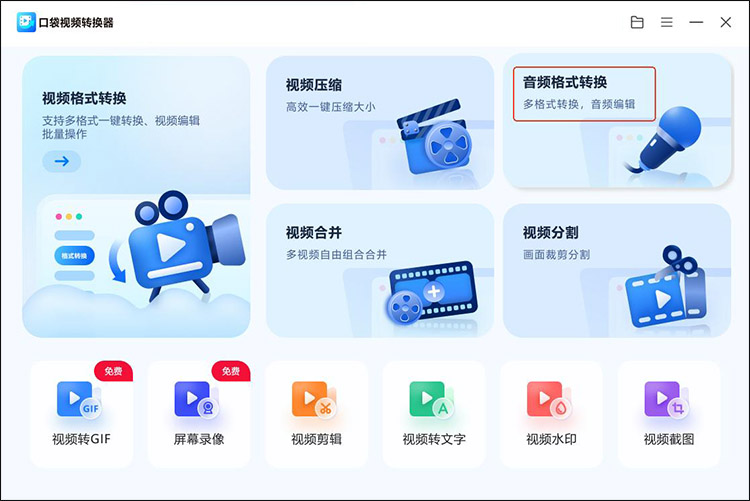
②输出格式找到“音频”-“MP3”格式,可在参数面板调整音频属性,最后点击“开始转换”即可。
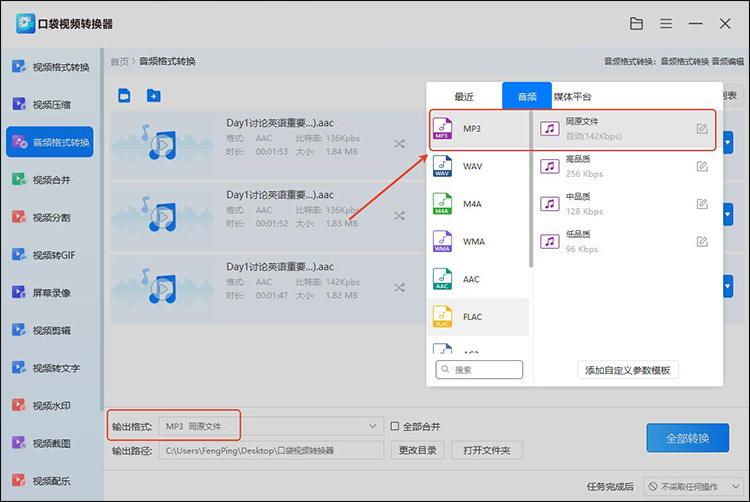
③等待工具转换完成,点击【打开文件夹】或【播放】查看。不知道如何将aac转化为mp3的快用这个方法吧,简单且功能齐全。
三、迅捷视频剪辑软件
迅捷视频剪辑软件是一款功能齐全的视频创作工具,兼顾专业性与易用性,适配新手及自媒体创作者需求。支持多轨道剪辑,可帮你分割、合并视频片段,还提供转场特效、滤镜、字幕添加等功能,轻松提升视频质感。同时内置海量免费素材库,涵盖背景音乐、动态贴纸,无需额外寻找资源。此外,支持4K高清导出,兼容MP4、MOV等多种格式,满足不同平台发布需求。
操作步骤:
①首先,打开软件,在主界面选择“音视频转换”功能,进入转换界面上传acc音频文件。
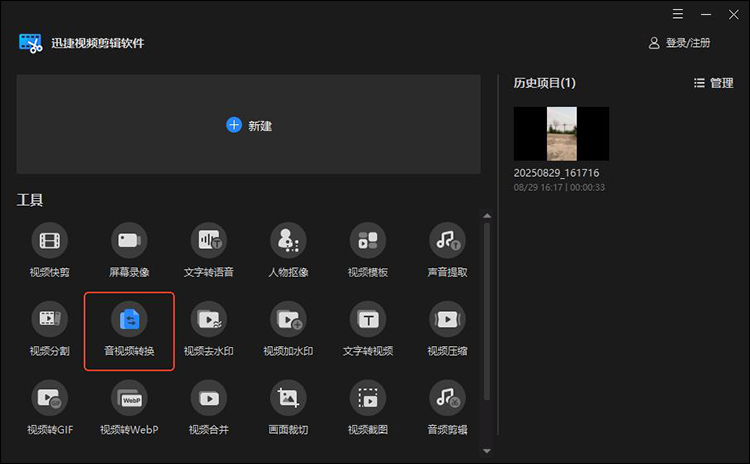
②导入音频素材,在转换界面可对音频剪辑,无需剪辑,点击【格式设置】选择mp3格式。
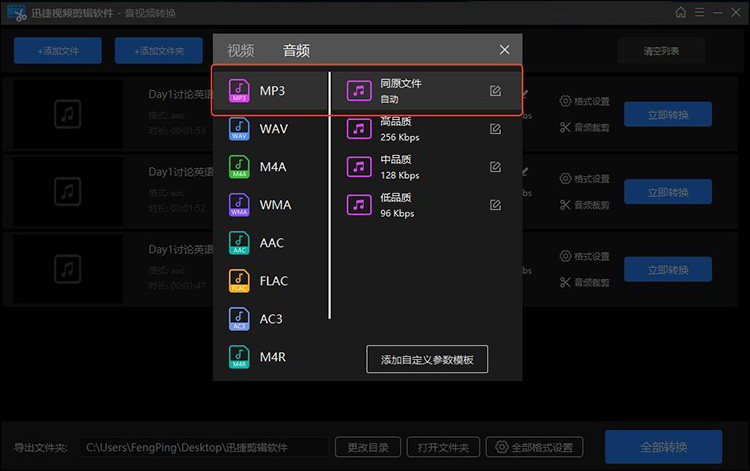
③设置导出参数后点击“全部转换”等待片刻即可获取成品,新手也能快速掌握。
四、Miro Video Converter
Miro Video Converter 是一款专注于视频格式转换的实用工具,以简洁易用适配普通用户与轻度办公需求。支持几乎所有主流视频格式互转,涵盖MP4、AVI、MOV、FLV等,还能针对手机、平板、电视等设备优化输出格式,无需手动调整参数。同时具备批量转换功能,可一次性处理多个文件,且转换过程中能保持原视频清晰度,兼顾速度与质量。
操作步骤:
①打开软件,选择音频转换功能,并拖放AAC文件到软件。
②工具中选择“Audio-MP3”,点击“Convert”。
③完成后自动保存到“Miro Converter”文件夹。
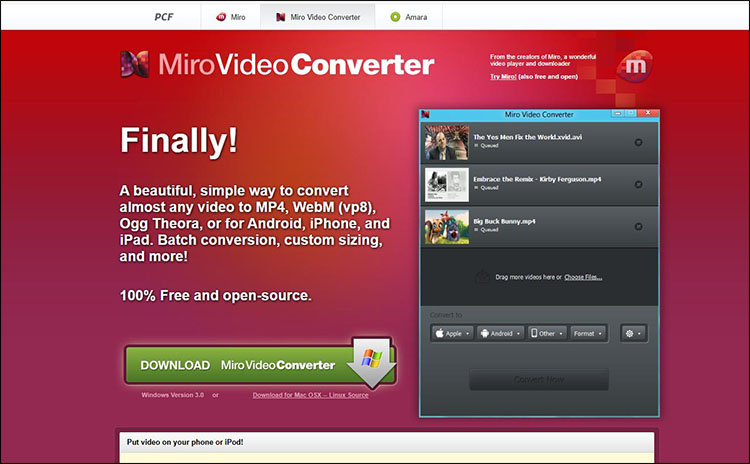
以上就是“如何将aac转化为mp3″的转换工分享啦,3步就能搞定。用这些方法转换时,不仅操作简单,还能尽量保留音频原本的音质,不用担心转换后声音变模糊。学会这几个方法,以后遇到AAC格式不兼容的问题,再也不用到处求人啦。